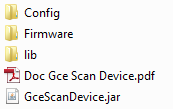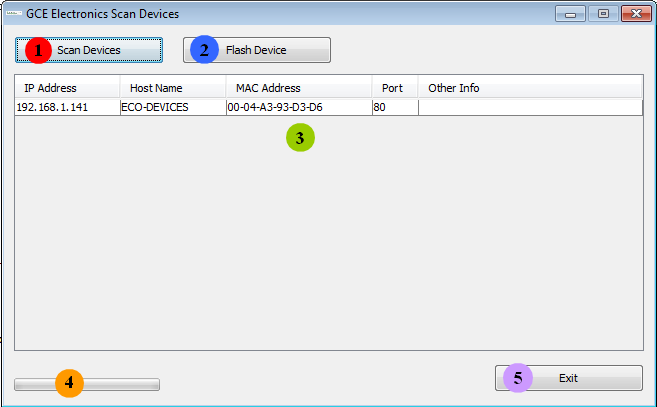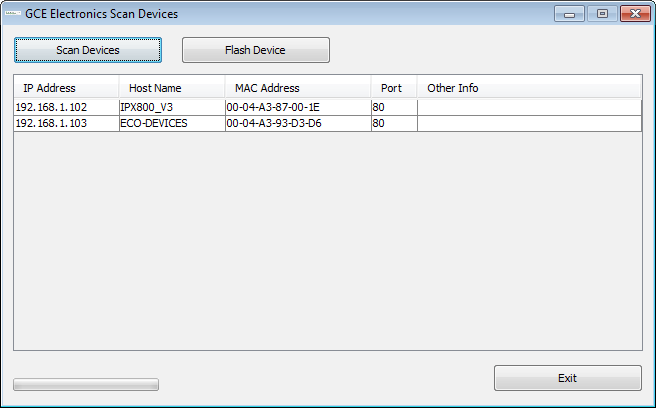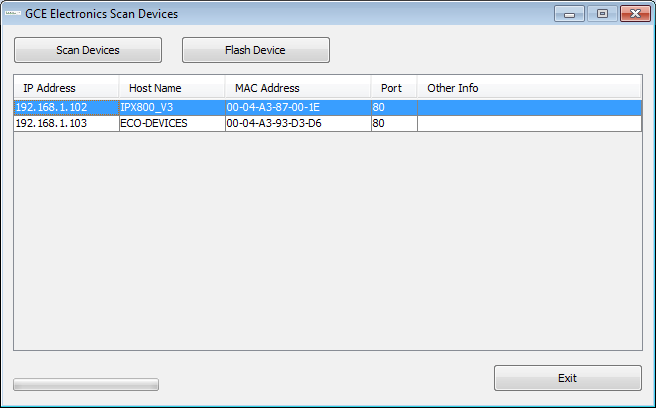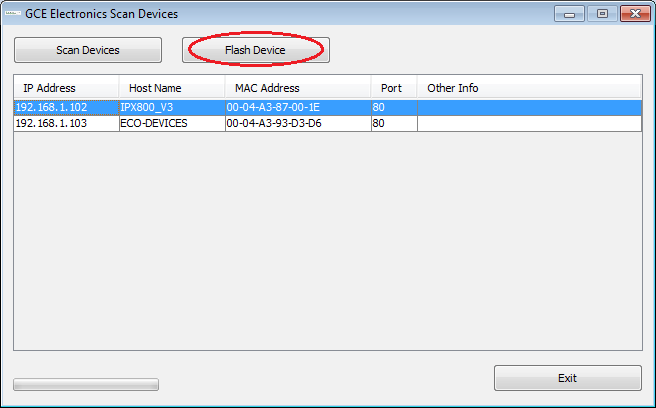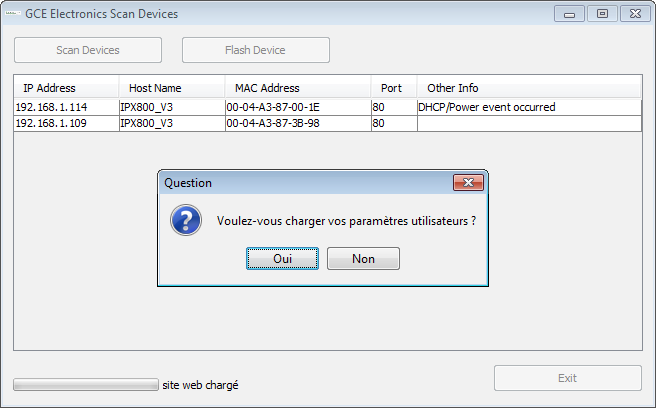Différences entre les versions de « GCE-Scan-Device »
(Page créée avec « {{sommaire|niveau=2}} == '''Présentation''' == {{Infobox IPX800 | titre = GCE Scan Device | image = Eco-Device_Detection.png | famille = Réseau }} ... ») |
|||
| Ligne 1 : | Ligne 1 : | ||
{{sommaire|niveau=2}} | {{sommaire|niveau=2|flottant=left}} | ||
== '''Présentation''' == | == '''Présentation''' == | ||
Version du 22 août 2016 à 15:38
Présentation
| |||
|---|---|---|---|
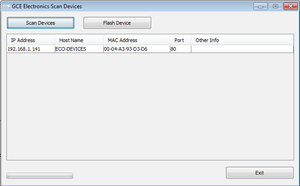
| |||
| Nom | GCE Scan Device | ||
| Famille | Réseau | ||
Gce Scan Device est une application java GCE Electronics. Cet outils vous permettra de scanner tous les appareils GCE Electronics présents sur votre réseau. Une fois l'appareil détecté, un double clic sur l'adresse IP ou le nom de l'appareil vous connecte directement à celui-ci. Afin de profiter des nombreuses évolutions de nos produits, vous avez maintenant la possibilité de faire votre mise à jour logiciel très simplement. Attention : Pour le bon fonctionnement de l'application GceScanDevice, il faut au préalable avoir installé java sur votre ordinateur. Java
L'application est sous forme d'un dossier nommé GceScanDevice L'arborescence est la suivante :
GceScanDevice.jar
Cliquez sur GceScanDevice.jar pour lancer l'application.
Firmware
Le dossier firmware est le seul dossier que vous devez manipuler. Il ne doit contenir que deux fichiers sinon des messages d'erreurs vous seront retournés. Ces deux fichiers sont les fichiers de mise à jour de votre produits. Ils peuvent être téléchargés sur notre site rubrique « téléchargement ».
Exemple de fichier pour mettre à jour l'Eco-Device vers la version 1.04.81
| Eco_10481.hex |
| Eco_10481.bin |
Présentation de l'interface graphique
Interface graphique
L'interface graphique est composée des éléments suivants :
| 1 : Bouton scan device | Il permet de lancer la détection des appareils connectés sur votre réseau. |
| 2 : Bouton flash device | Un simple clic permet de lancer la procédure de mise à jour de votre appareil. |
| 3 : Liste des appareils présents sur votre réseau | Liste montrant les appareils connectés sur votre réseau ainsi que les informations (adresse IP, hostname, adresse mac, port HTTP). |
| 4 : Barre de progression | Cette barre indique que la mise à jour est en cours. |
| 5 : Bouton exit | Permet de sortir de l'application. |
Mise à jour logiciel de votre produit
Pré requis
Avant toute mise à jour, nous vous invitons à réaliser une sauvegarde de vos paramètres utilisateurs.
Assurez vous que votre appareil est bien configuré sur le port HTTP 80 et que le mot de passe est désactivé.
Cliquez sur GceScanDevice.jar pour lancer le logiciel Gce Scan Devices.
Sélectionnez votre appareil :
Cliquez sur le bouton flash device
La suite de la mise à jour se fera automatiquement et de la manière suivante :
- Téléchargement de votre configuration.
- Mise à jour du logiciel.
- Mise à jour du site web.
- Choix de restitution de votre configuration ou de repartir avec une carte vierge.
Lorsque le firmware et le site web sont chargés, il vous sera demandé si vous voulez restaurer vos paramètres utilisateurs. Si vous ne souhaitez pas restaurer vos paramètres personnels, le système redémarrera avec une configuration usine.
Message d'erreur
Si vous n'avez pas suivi correctement la procédure de mise à jour un message d'erreur peux survenir et vous indiquera la marche à suivre.